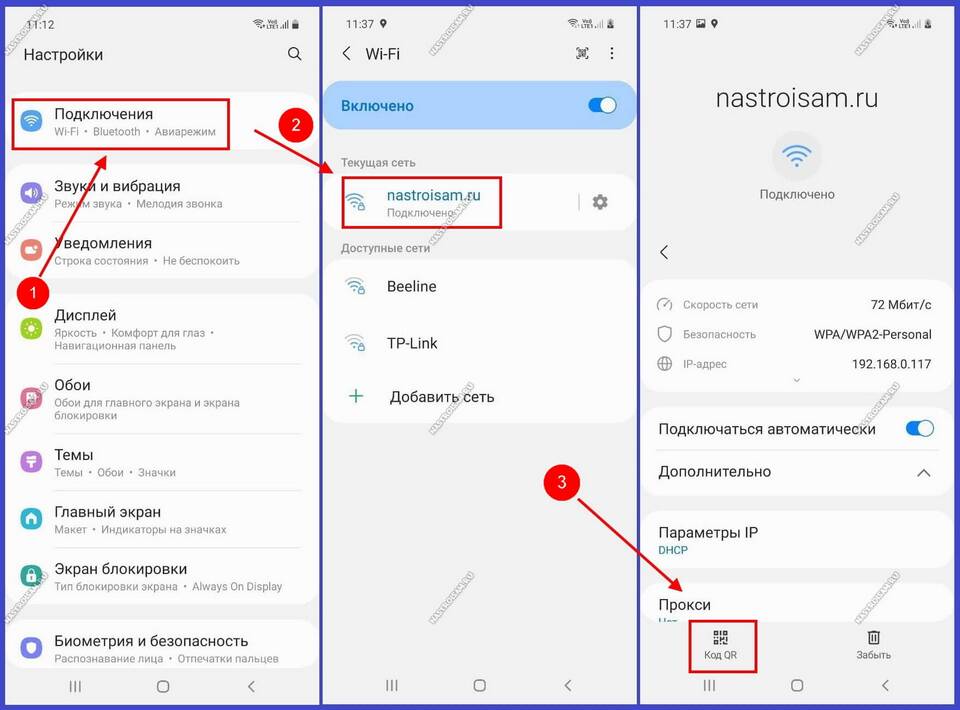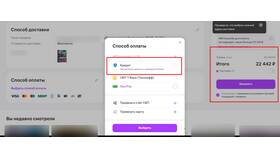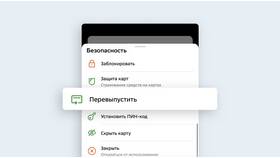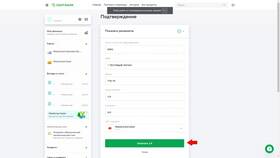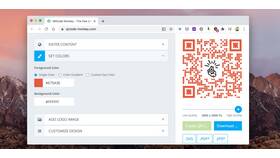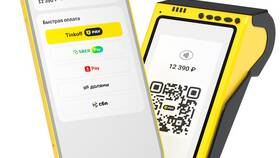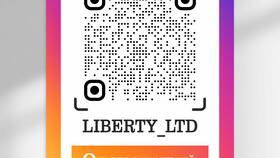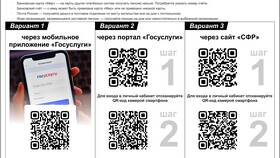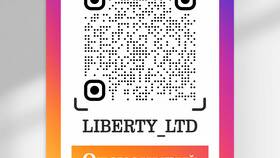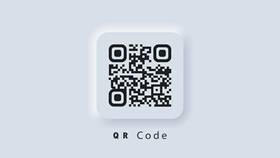QR-коды для подключения к Wi-Fi содержат зашифрованные данные сети, что позволяет быстро подключиться без ввода пароля вручную. Рассмотрим несколько способов сканирования таких кодов на разных устройствах.
Содержание
Способы сканирования QR-кода Wi-Fi
| Устройство | Метод сканирования |
| Смартфон Android | Встроенный сканер в настройках Wi-Fi или камера |
| iPhone | Приложение "Камера" или настройки Wi-Fi |
| Компьютер | Веб-камера со специальным ПО |
Инструкция для Android
- Откройте "Настройки" на устройстве
- Перейдите в раздел "Wi-Fi"
- Нажмите на значок сканера QR-кода (обычно вверху справа)
- Наведите камеру на QR-код Wi-Fi
- Подтвердите подключение к сети
Альтернативные методы для Android
- Использование Google Lens
- Сканирование через приложение камеры (в новых моделях)
- Специальные приложения для чтения QR-кодов
Инструкция для iPhone
| Шаг | Действие |
| 1 | Откройте стандартное приложение "Камера" |
| 2 | Наведите камеру на QR-код Wi-Fi |
| 3 | Нажмите на появившееся уведомление |
| 4 | Подтвердите подключение к сети |
Что содержит QR-код Wi-Fi
Типичный QR-код для Wi-Fi включает:
- Тип шифрования сети (WPA, WPA2, WEP)
- Имя сети (SSID)
- Пароль для подключения
- Тип скрытой сети (если применимо)
Формат данных в QR-коде
QR-код Wi-Fi использует стандартный формат:
WIFI:T:{тип};S:{имя сети};P:{пароль};H:{скрытая сеть};
Проблемы и решения
- Камера не распознает код - проверьте освещение и чистоту объектива
- Устройство не предлагает подключиться - проверьте поддержку формата
- Подключение не удается - убедитесь, что сеть доступна
- Старый телефон - используйте отдельное приложение для сканирования
Безопасность при подключении
Перед подключением к Wi-Fi через QR-код убедитесь, что код получен из надежного источника. Не сканируйте случайные QR-коды в публичных местах, так как они могут вести на вредоносные сети.